一、外设连接
(一)有源系统
使用有源系统功能时,需连接低频线圈和高频天线。连接方式如下图所示,低频线圈铺设在运动员通过的赛道上,常见的使用方式有两种:(1)用地垫胶直接弧顶粘贴再赛道,使用时线框要拉直,否则可能会影响计时精度;(2)线圈内置在专用地垫内部,铺设在赛道上。
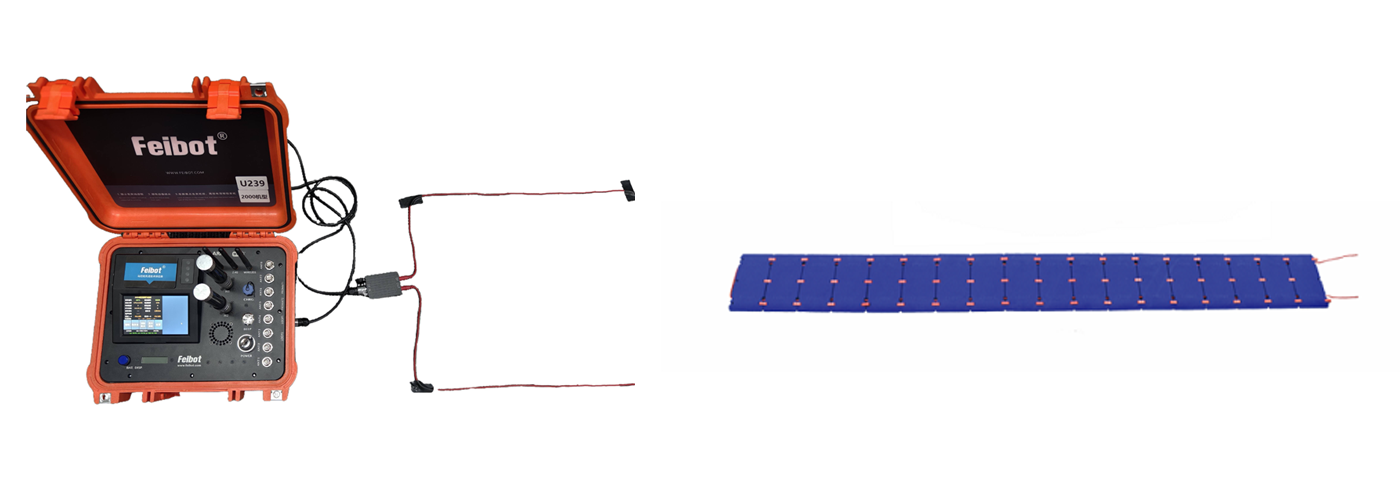
(二)无源系统
使用无源系统功能时,需连接FMA2地毯天线或者FMA2/FMA3 Pro地毯。使用时只需要拉开平铺即可。
1. FMA2地垫天线铺设:连接时注意线标和主机的BNC接头标号一一对应连接。

2. PRO地垫天线铺设


二、使用指南
(一)设备主界面
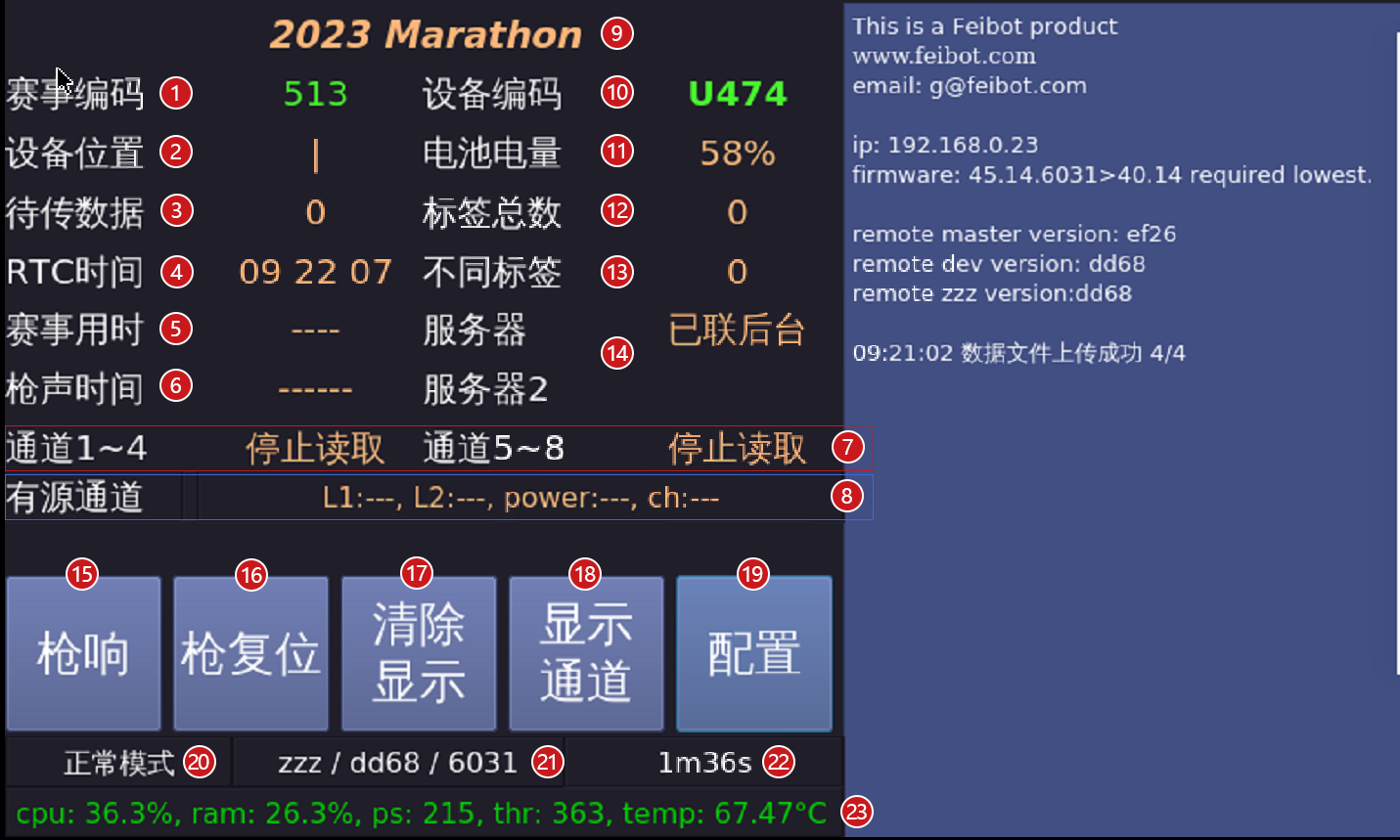
- 赛事编码:从跑吧云后台下载赛事配置文件后,屏幕会显示当前设备所属赛事的赛事编码。
- 设备位置:设备在网络后台配置的位置信息。
- 待传数据:本设备读取到数据但还未上传到后台的数据总数。
- 本地时间:当前设备时分秒时间,赛前注意校准好时间。
- 赛事用时:当前比赛历时。
- 枪声时间:本次比赛发枪时刻。
- 无源模块状态:当前无源模块读取状态。
- 有源模块状态:当前有源模块读取状态,包含低频线圈、功率、信道。
- 显示当前设备所属赛事的赛事名称。
- 设备编码:本台设备的机器编号。
- 电池电量:当前设备电池电量。
- 标签总数:当前设备所读取到的所有标签数据。
- 不同标签:当前设备检测到的不同标签数量。
- 服务器:显示当前设备网络状态。有“未联网”、“联网不联后台”、“已连后台”三种状态。
- 枪响:点击后,开始记录本次比赛发令枪发枪时间。
- 枪复位:点击后,发令枪发枪时间清零。
- 清除显示:点击后,清空右侧显示的全部内容。
- 显示通道:点击后,可选择切换有源/无源。
- 配置:点击后,打开配置页面。
- 显示设备当前的模式,有“正常模式”和“测试模式”两种模式。
- 显示设备当前软件/固件的版本号。
- 显示设备开机时长。
- 显示设备cpu、ram占用率以及目前操作系统上运行的进程个数和线程个数。
(二)配置界面
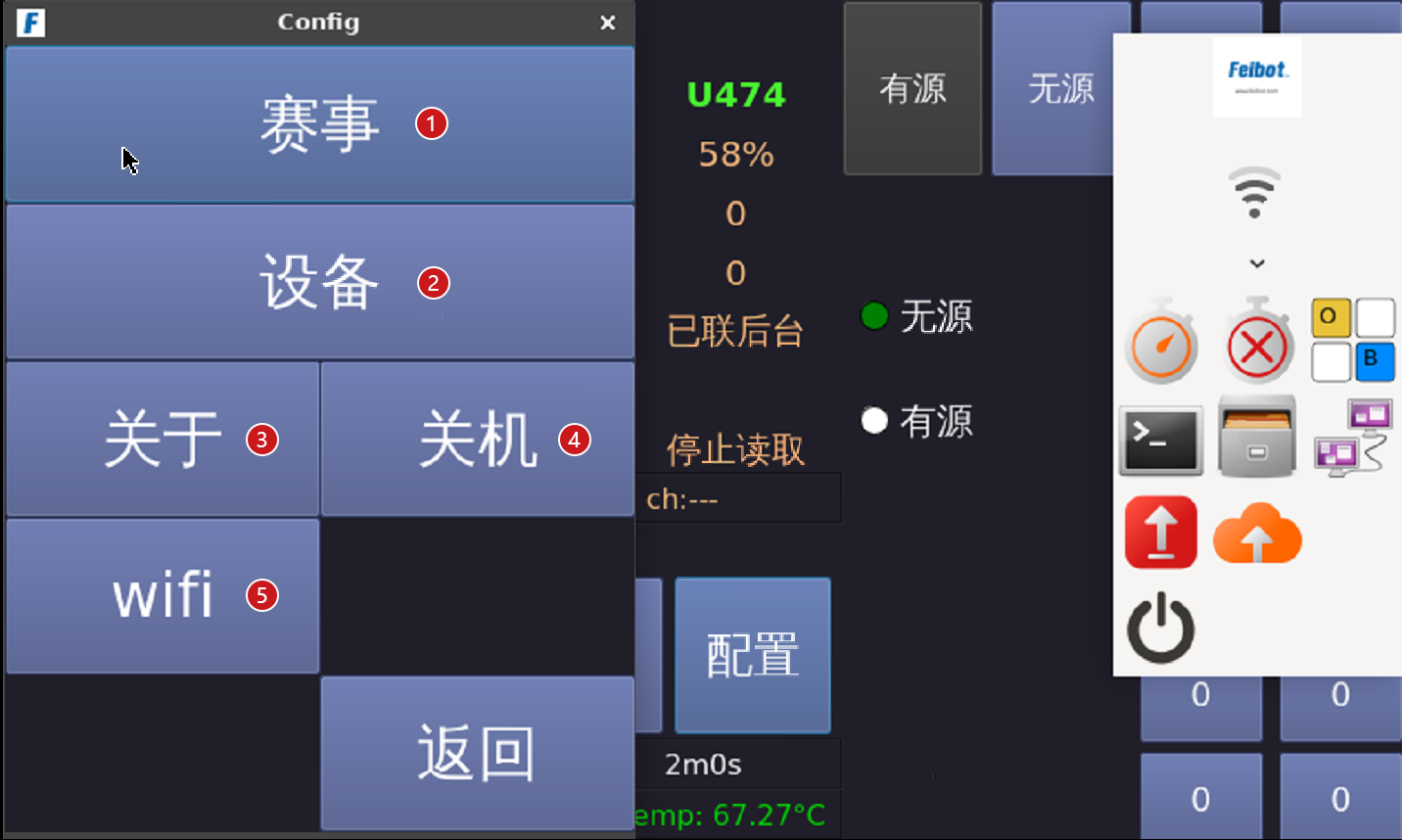
- 打开赛事界面。
- 打开设备界面。
- 打开关于界面。
- 点击后,可以选择“关机”设备或者“重启”设备。
- 打开Wi-Fi界面。
(三)赛事界面
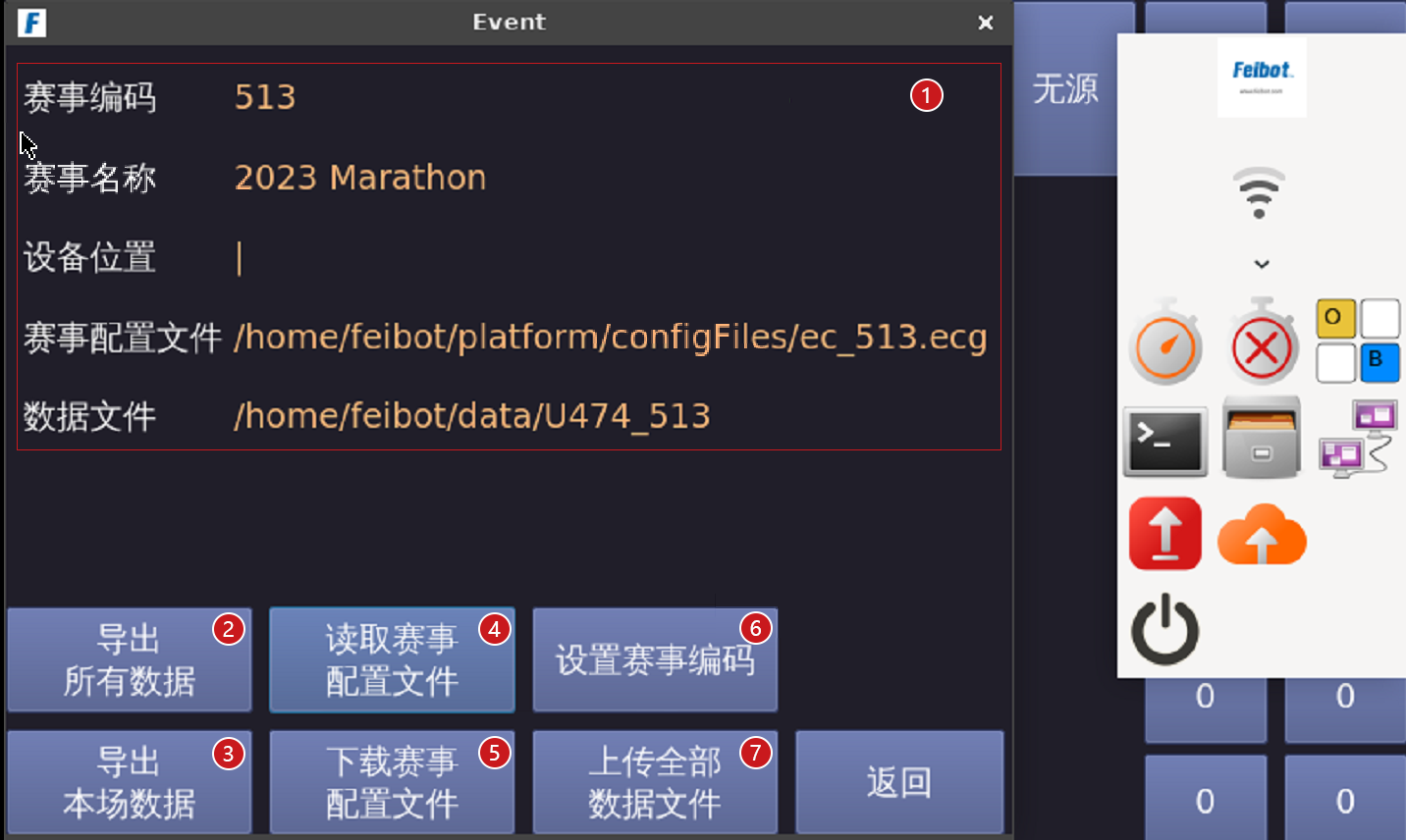
- 显示当前赛事的信息以及赛事配置文件、数据文件在后台储存的位置。
- 导出本设备计时的储存的所有赛事的数据。
- 导出本场赛事储存的数据。
- 读取U盘中本场赛事的配置文件。
- 下载从后台配置好的赛事文件。在比赛前需要先点此按钮下载比赛配置文件。
- 设置赛事编码。
- 上传全部数据文件。
(四)设备界面
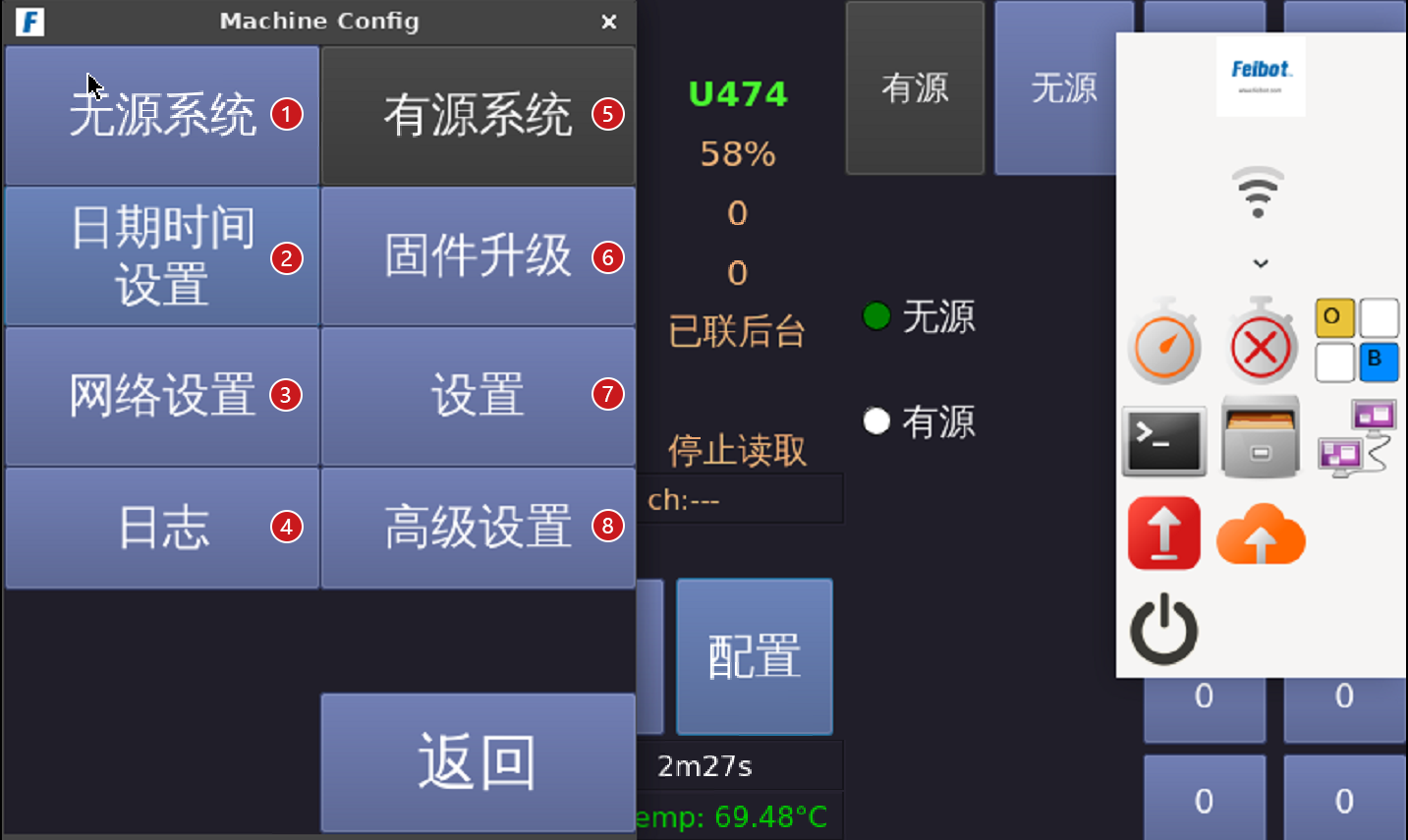
- 无源系统:当前为有源时无法打开。当前为无源时,打开后显示无源系统设置操作界面。
- 打开日期时间设置界面。
- 打开网络设置界面。
- 打开设备日志界面。
- 有源系统:当前为无源时无法打开。当前为有源时,打开后显示有源系统设置操作界面。
- 打开软件升级操作界面。
- 打开蜂鸣器开关设置,创建新文件界面。
- 打开高级设置界面。
(五)有源/无源切换界面
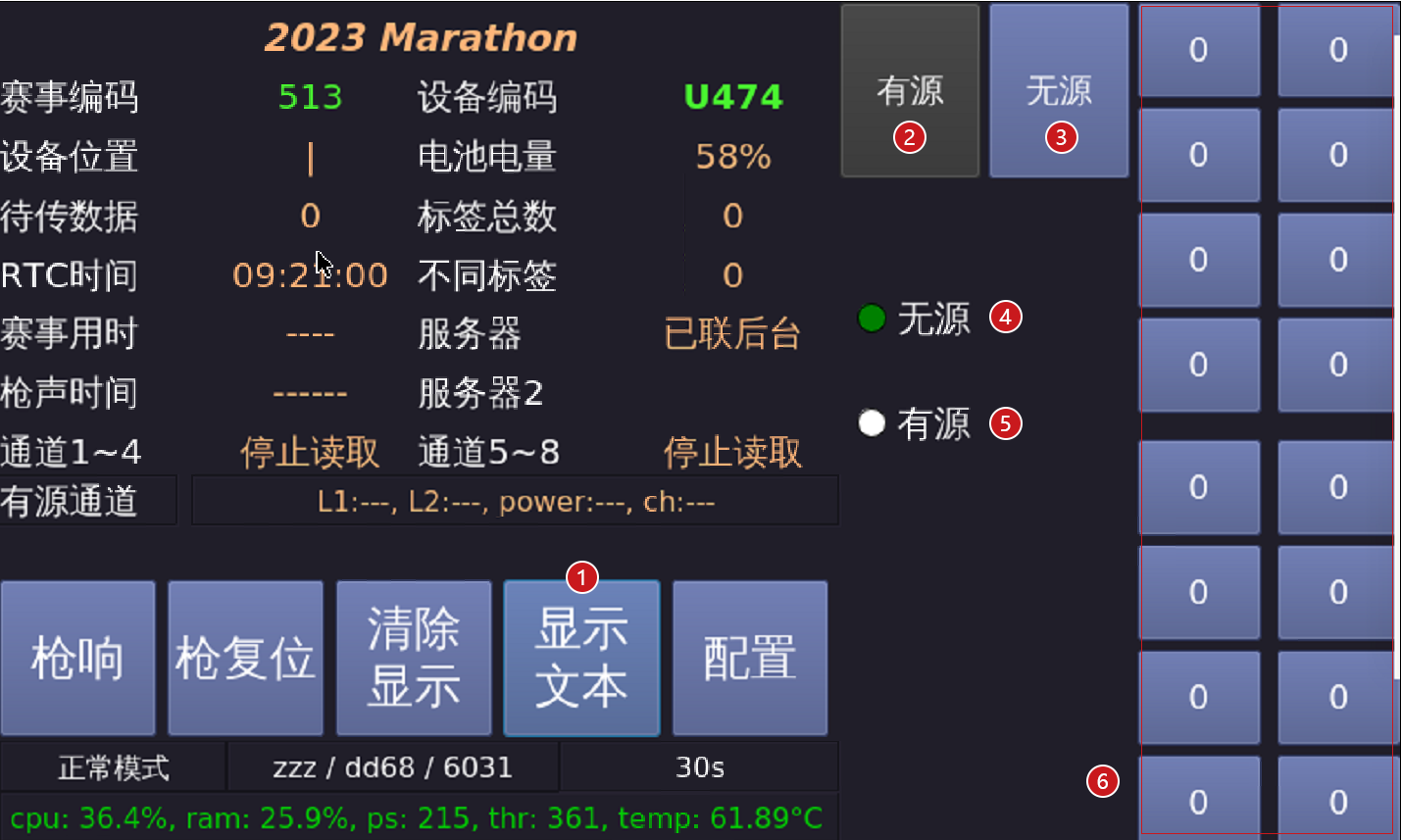
- 点击可关闭切换有源/无源界面,返回显示文本界面。
- 有源状态下点击,可进入有源设置界面。
- 无源状态下点击,可进入无源设置界面。
- 点击可切换当前状态为无源状态。
- 点击可切换当前状态为有源状态。
- 无源读卡器通道状态:左侧为外置的2个读卡器8个通道的通道状态,右侧为内置的2个读卡器8个通道的通道状态。
(六)有源系统界面
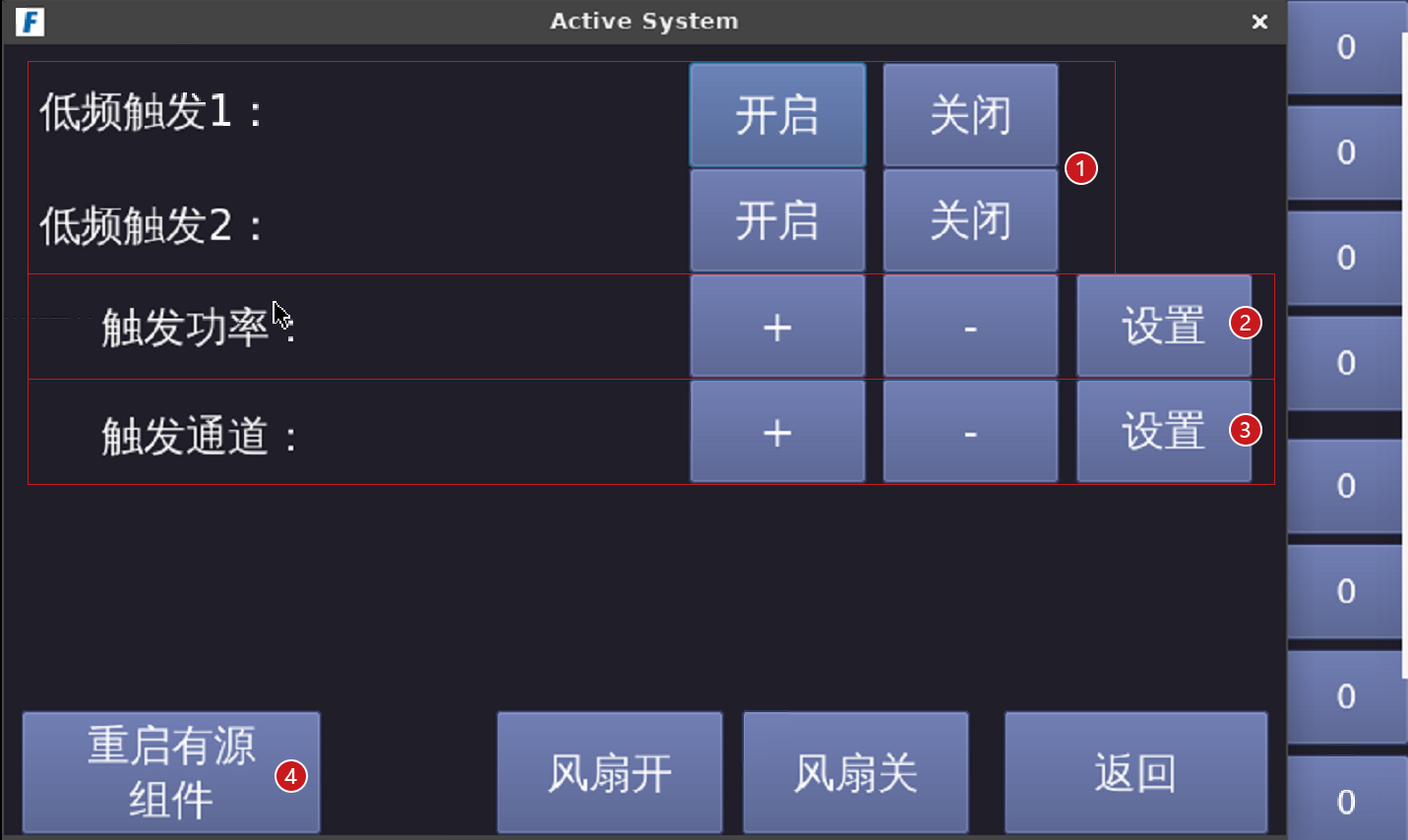
- 开启/关闭低频触发1/2。
- 增大/减小触发功率,最大为100%,最小为0%。触发功率越大,读取效果越好。
- 选择触发通道,有0~5通道可以选择,0到5信道通信距离呈下降趋势。
- 重启有源组件:重启A400有源主机的高频模块。
(七)无源系统设置操作界面
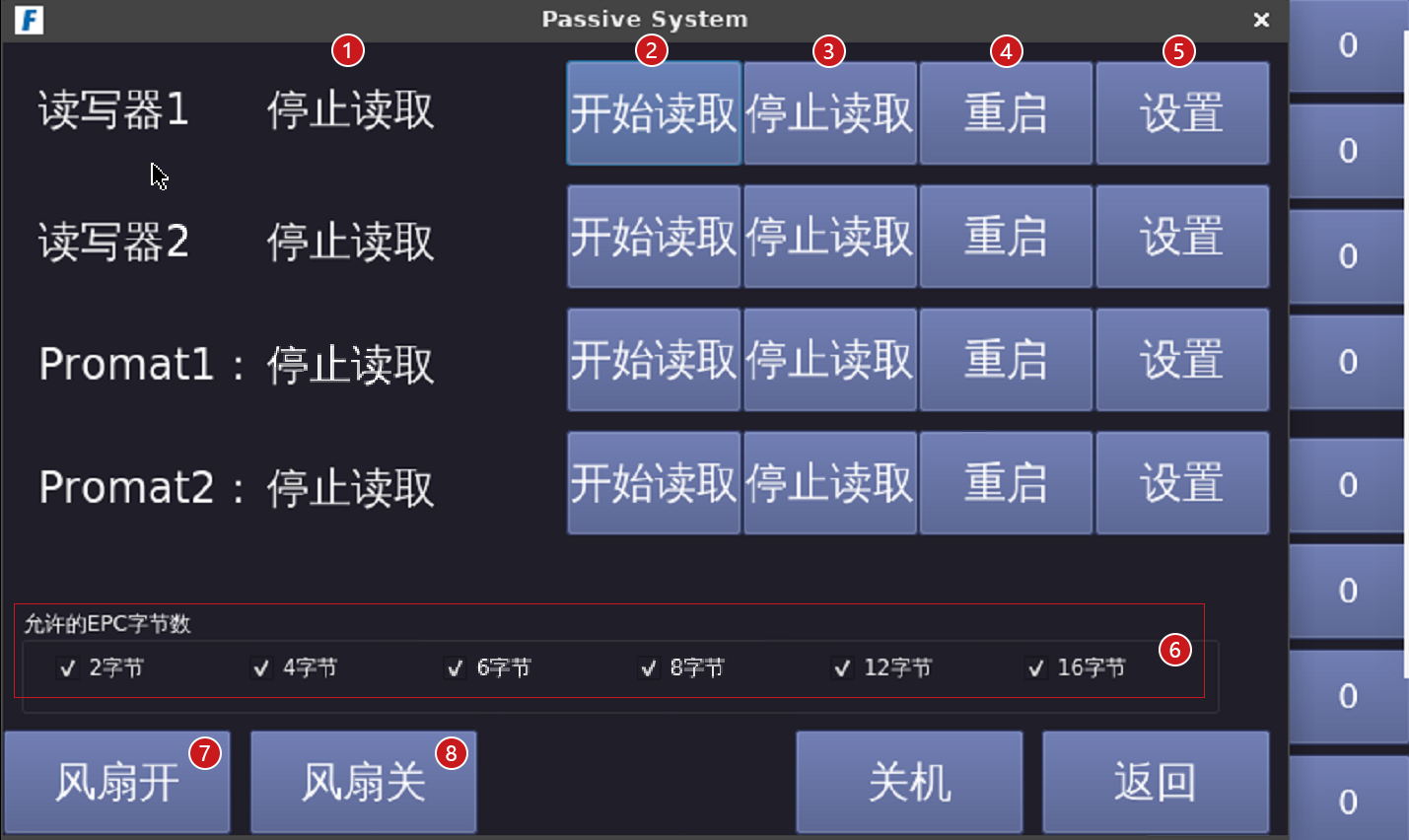
- 显示当前读卡器状态。
- 点击对应读卡器的开始读取,对应读卡器开始读取数据。
- 点击对应读卡器的停止读取,对应读卡器开始停止读取数据。
- 点击对应读卡器的重启,重启对应的读卡器。
- 点击对应读卡器的设置,打开对应读卡器的设置界面。
- 选择读写器允许的EPC字节数。
- 打开设备风扇。
- 关闭设备风扇。
(八)读写器设置界面
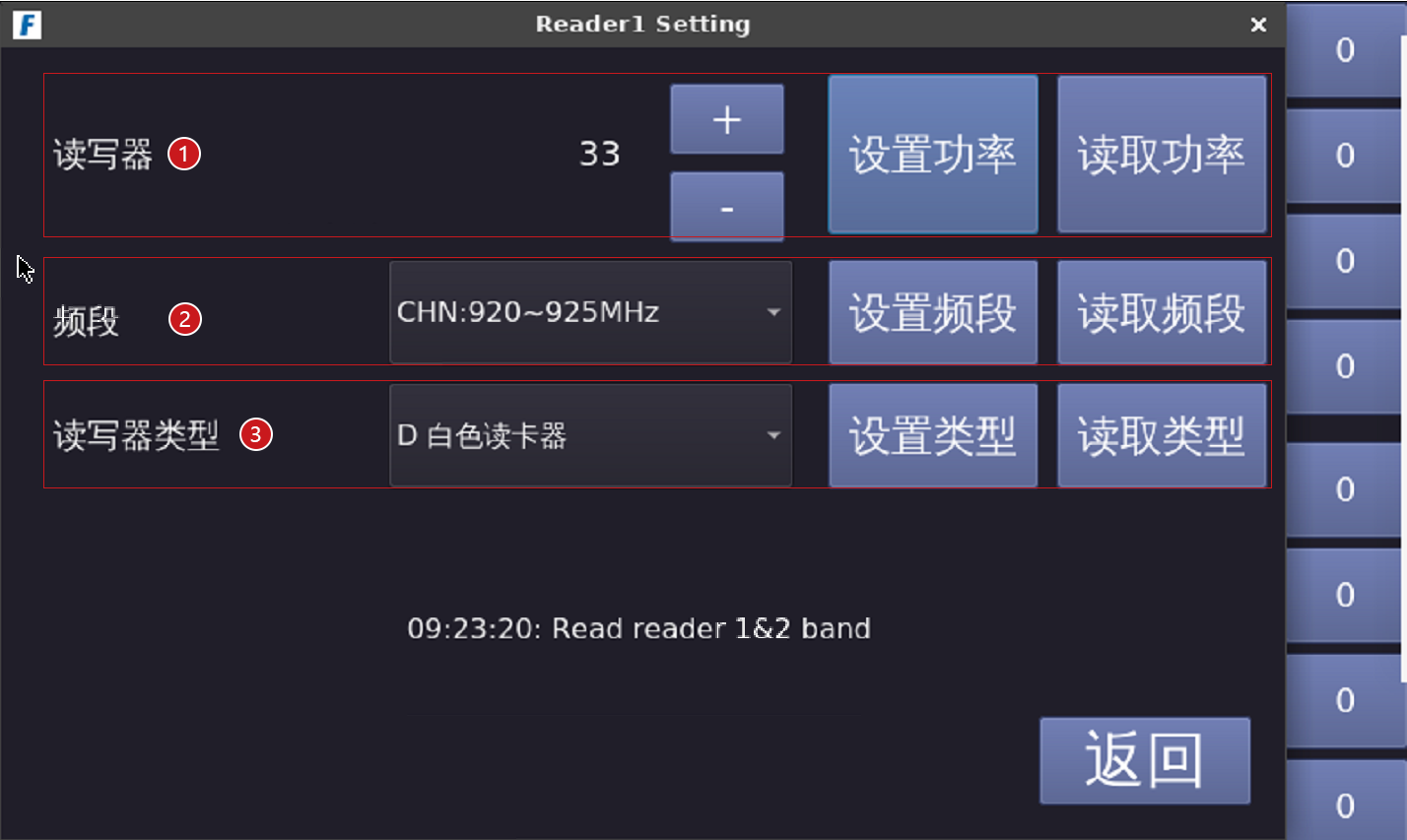
- 设置当前读写器的功率,功率越高读取效果越好。
- 设置当前读写器的频段。
- 设置当前读写器的类型。
(九)日期时间设置界面
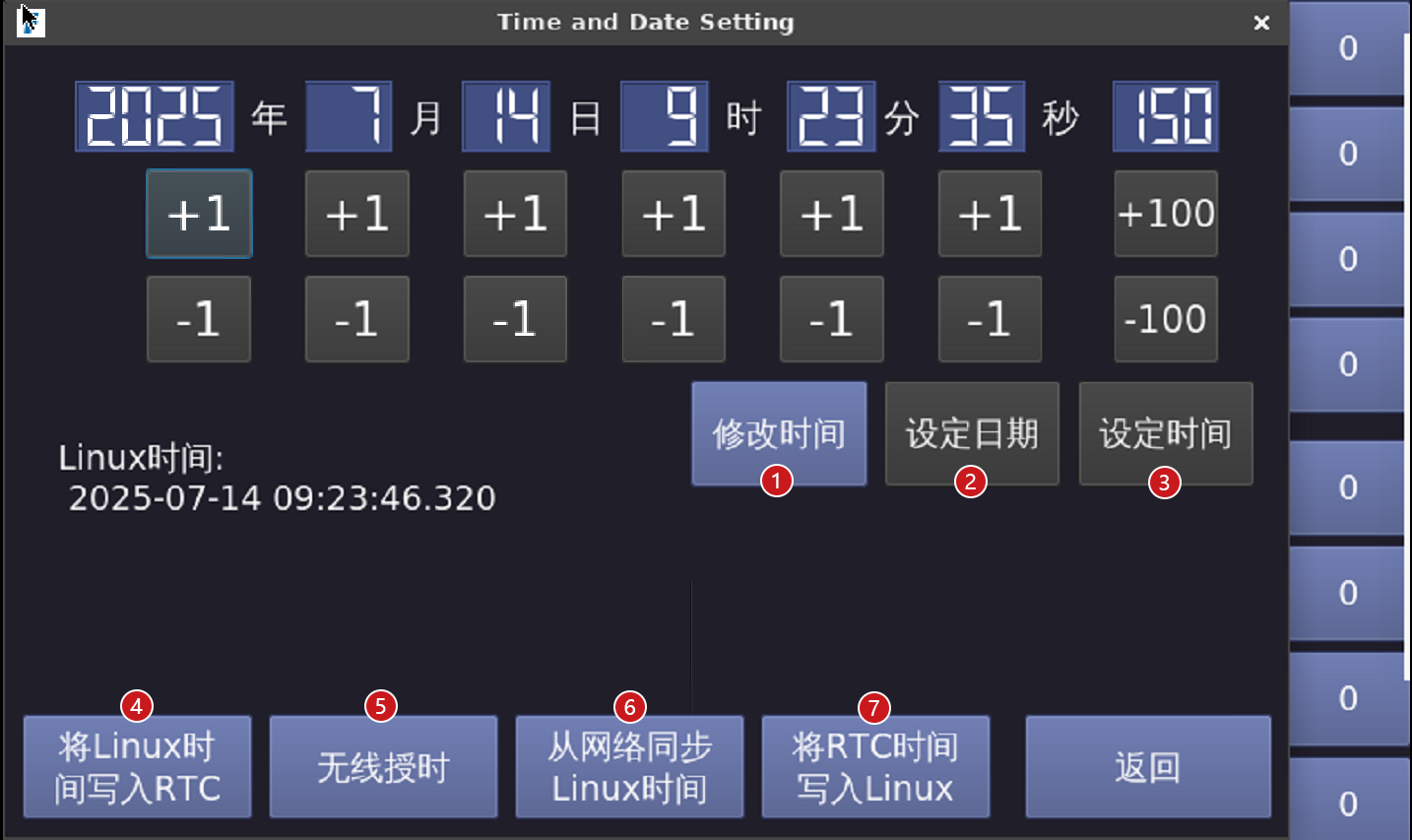
- 修改时间:手动修改时间,点击上方“+1”“-1”调整至正确时间。
- 设定日期:如果手动修改了日期,需要点击“设定日期”按钮。
- 设定时间:如果手动修改了时间,需要点击“设定时间”按钮。
- 将Linux时间写入本地。
- 无线授时:点击后,为附近设备设置为当前授时设备的时间。
- 同步网络时间。
- 将本地时间写入Linux。
(十)网络设置界面
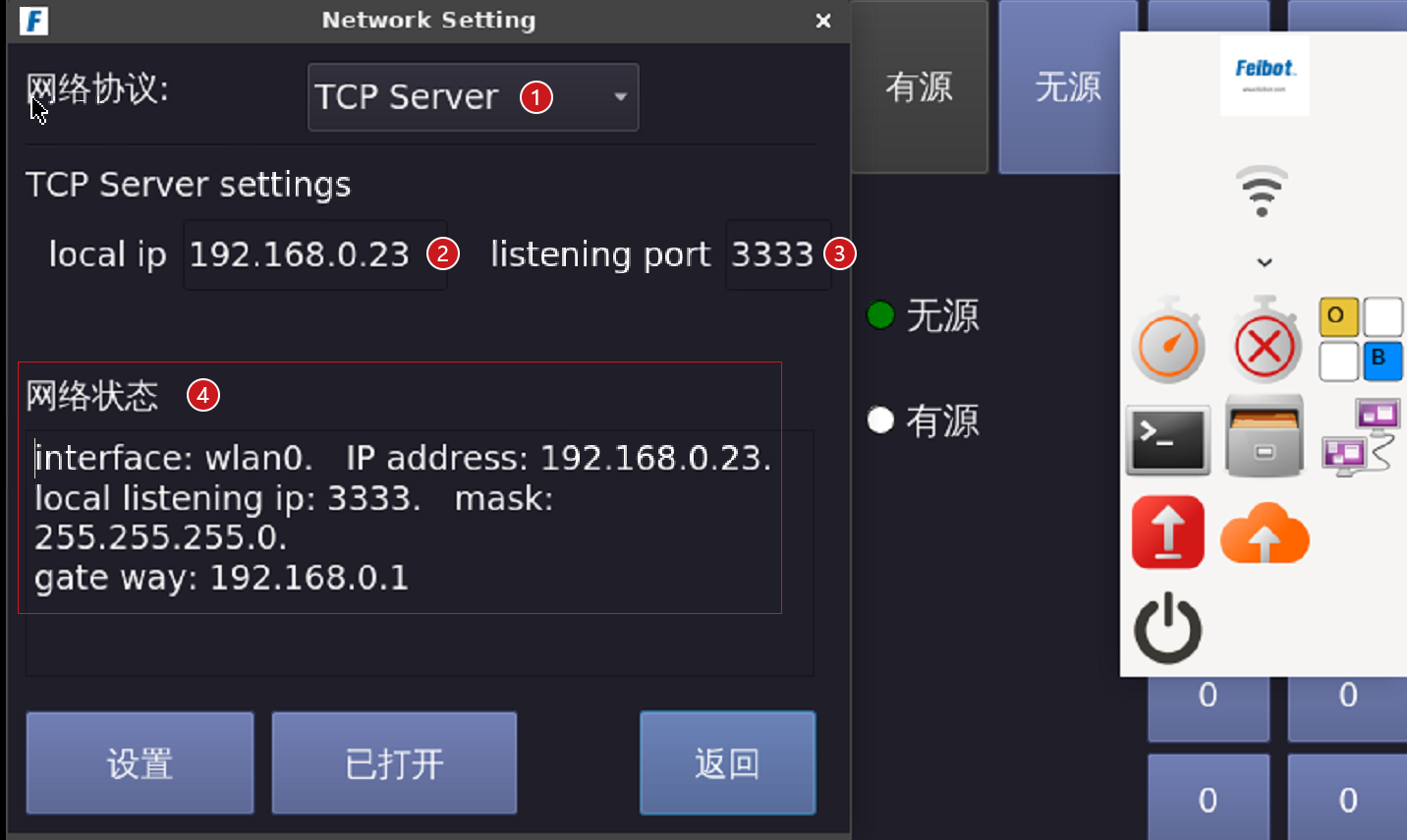
- 设置网络协议,可以设置“UDP”、“TCP”两种网络协议。
- 设置目标主机的IP地址。
- 设置目标主机的端口号。
- 显示当前主机的网络状态。
(十一)日志界面
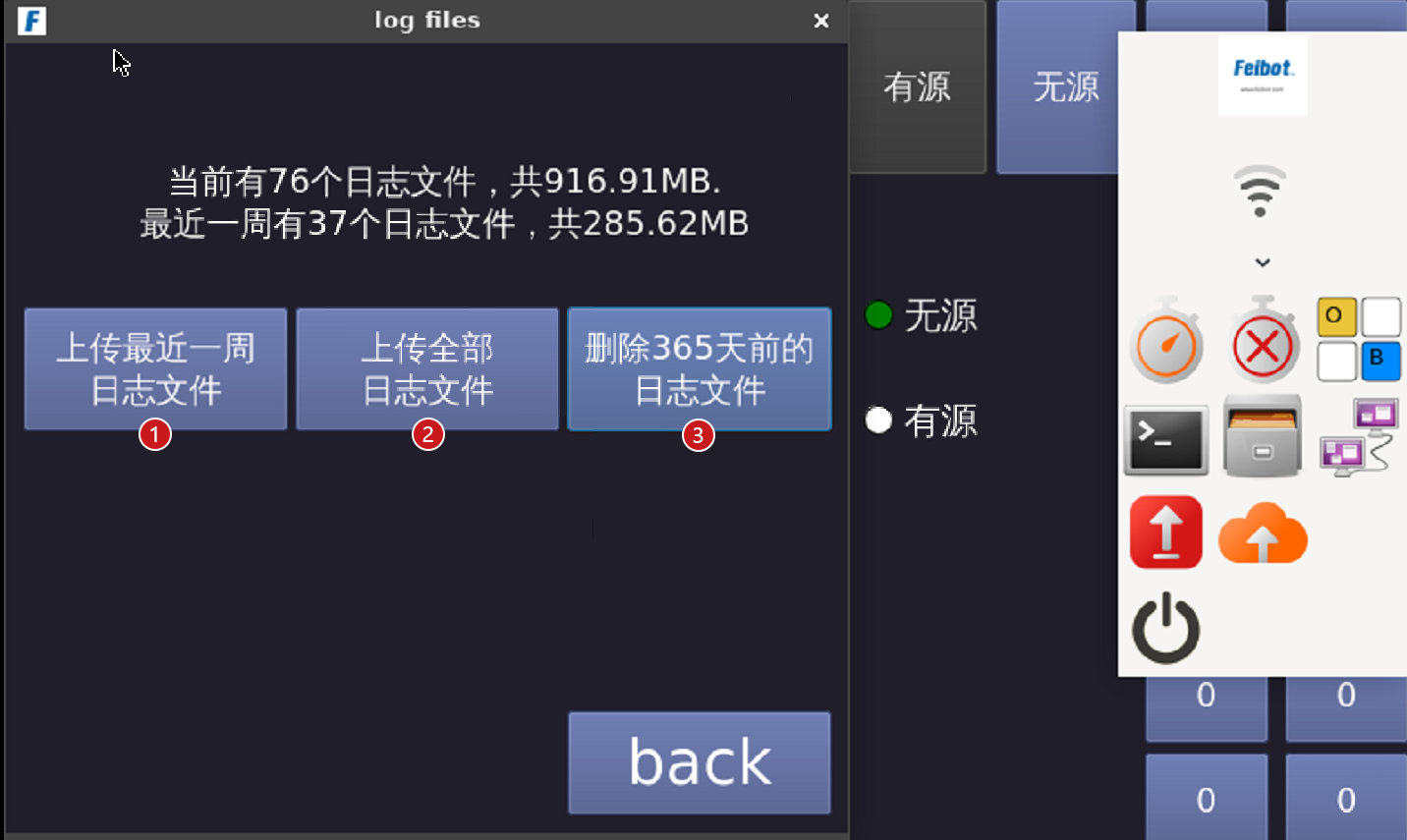
- 上传最近一周的日志文件。
- 上传全部日志文件。
- 删除365天前的日志文件。
(十二)软件升级界面
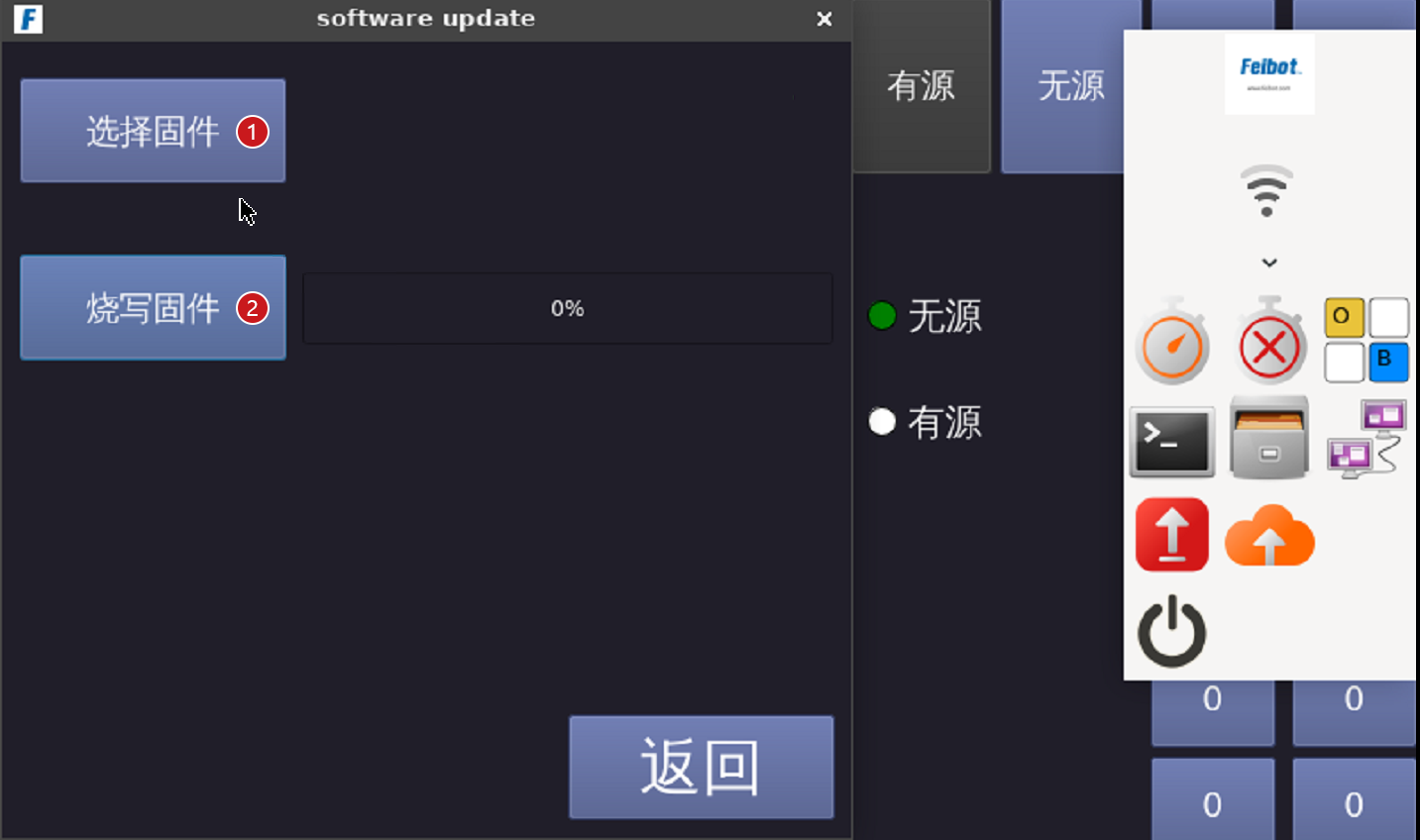
- 选择固件:点击后,选择想要升级的固件版本。
- 烧写固件:选择好需要升级的固件,点击,等待进度条到达100%并且蜂鸣器鸣响后,重启软件。
(十三)设置界面
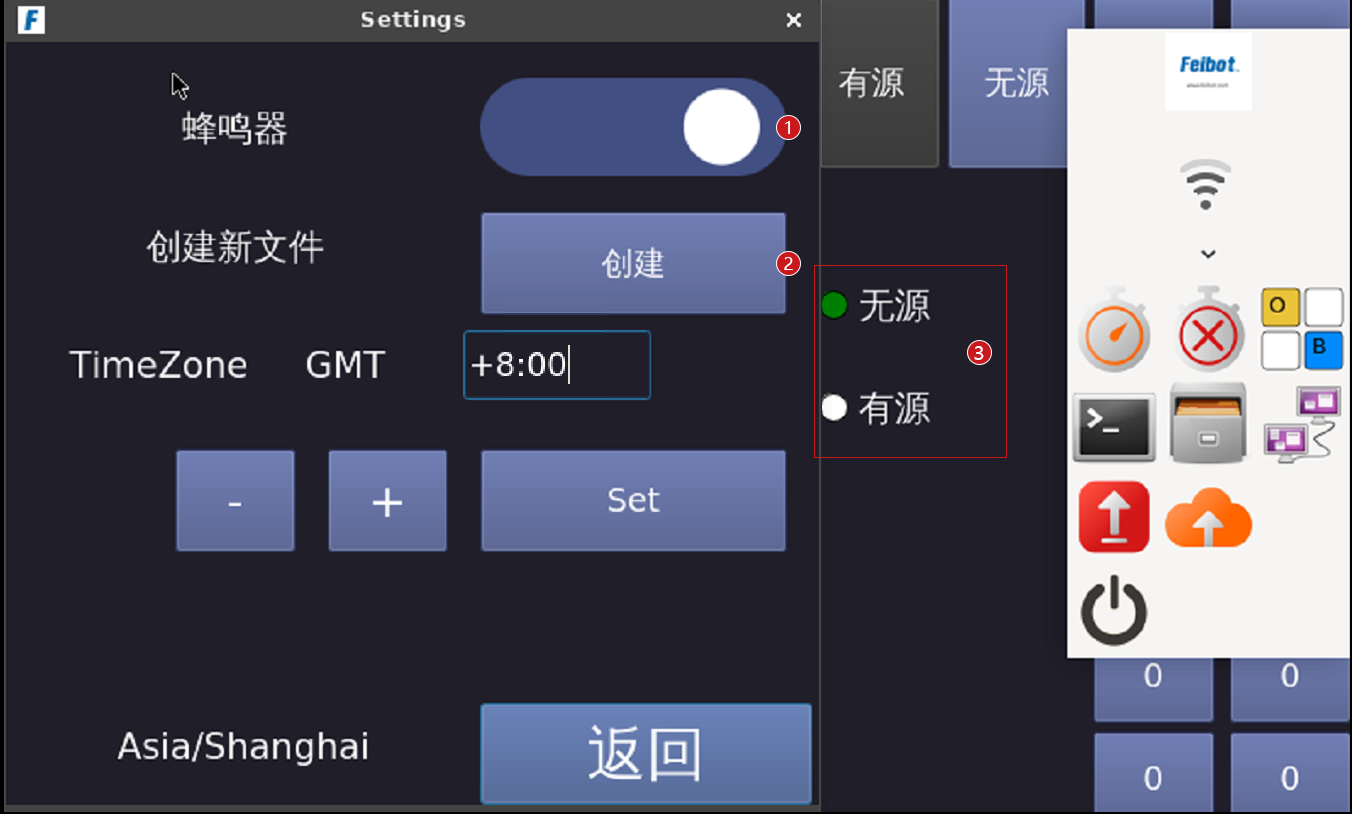
- 启用/禁用蜂鸣器。
- 创建:在后台/data/目录下创建一个新文件,用于保存接受到的标签数据。
- 无源/有源选项:点击有源/无源,可直接切换当前系统读取状态。
(十四)高级设置界面
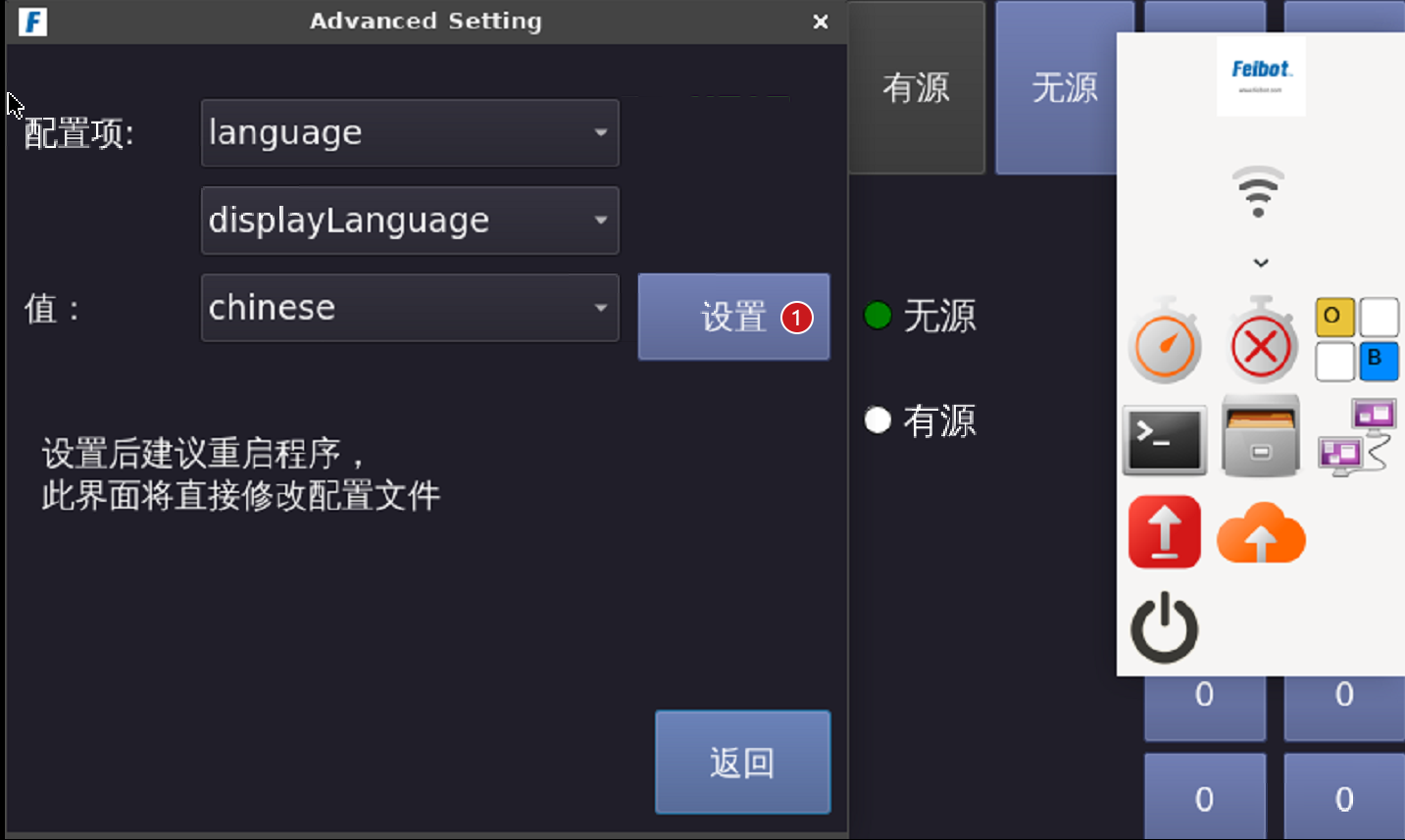
- 在值后输入:“chinese”,“english”,“traditionalChinese”可以切换三种语言模式。
(十五)关于界面
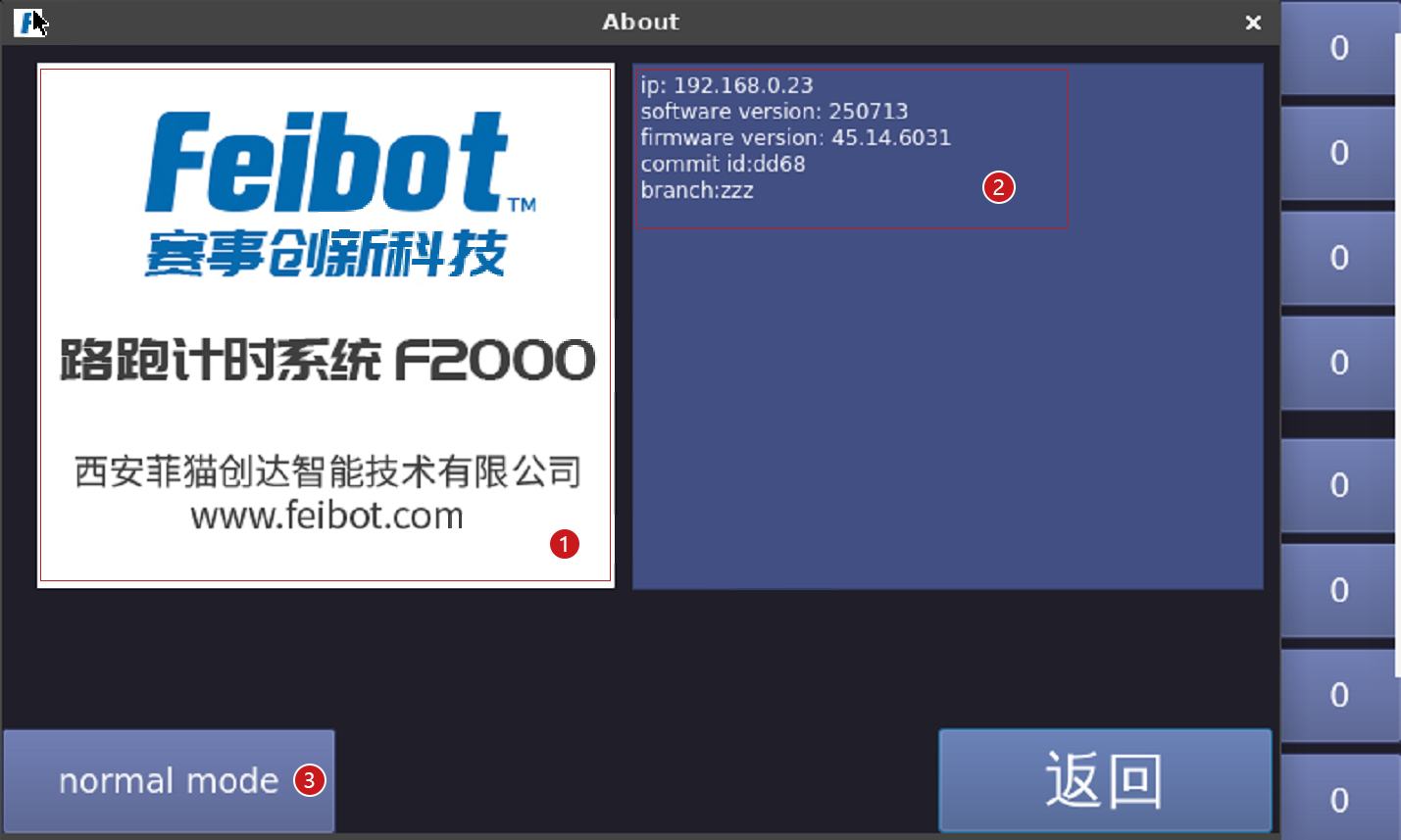
- 关于本公司。
- 关于本设备ip、软件版本、固件版本。
- 点击后,可以选择“测试模式”、“正常模式”两种模式。在升级软件时选择在测试模式下升级,等待版本稳定选择正常模式。
(十六)配置界面图标功能
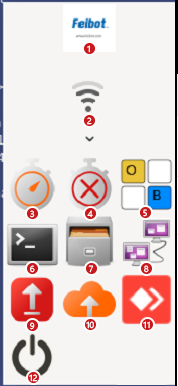
- 打开应用。
- 打开wifi连接。
- 启动软件。
- 终止软件。
- 打开键盘。
- 打开终端。
- 打开本设备储存文件。
- 高级网络设置。
- 升级到最新的稳定版本。
- 升级到最新的测试版本。
- 开启远程连接。
- 关闭设备。

